word怎么引用文献?以下内容主要是针对遇上Word中怎样插入参考文献的问题,我们该怎么处理呢。下面这篇文章将为你提供一个解决思路,希望能帮你解决到相关问题。
word怎么引用文献
1、选中需要引用的文献,然后在开始选项卡中找到编号。
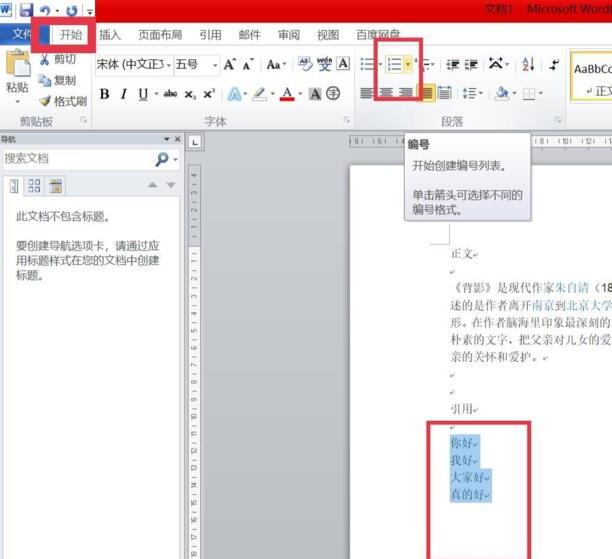
2、单击编号右边的下三角,出现菜单后选择定义新编号格式。
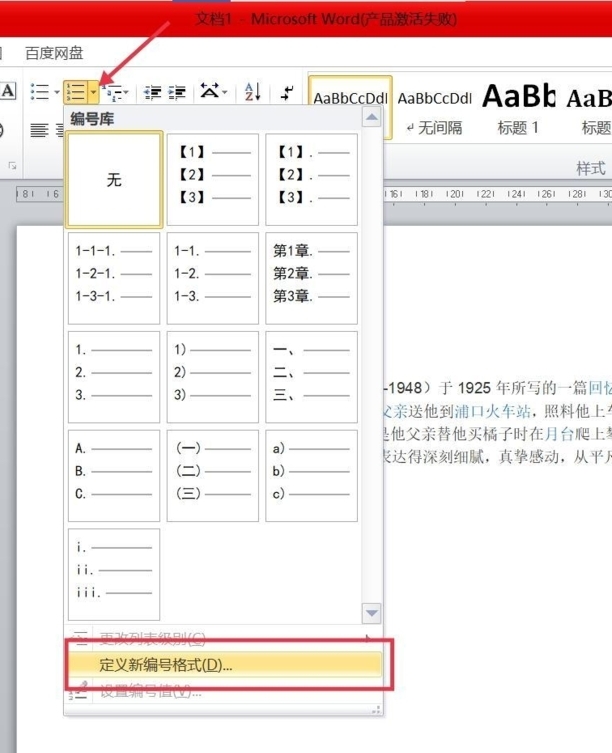
3、在编号格式中先打入一个中括号。
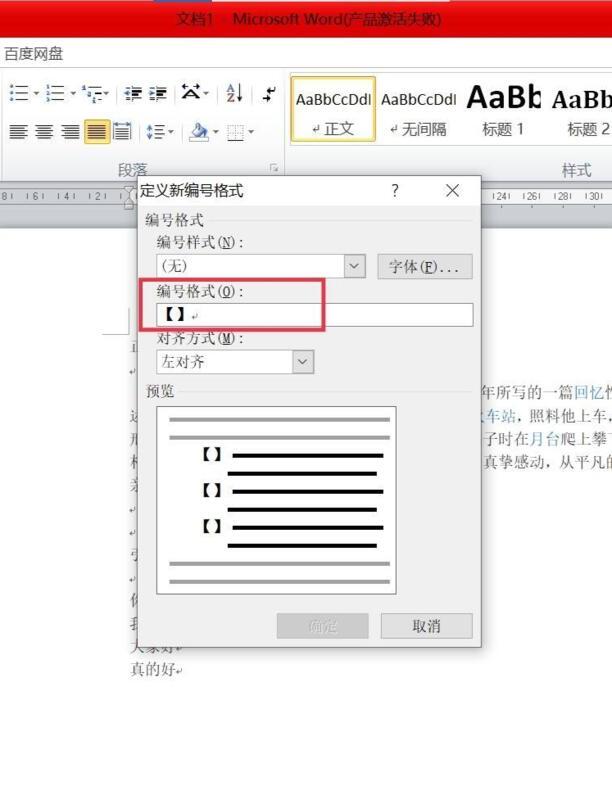
4、选择编号样式为1,2,3…。
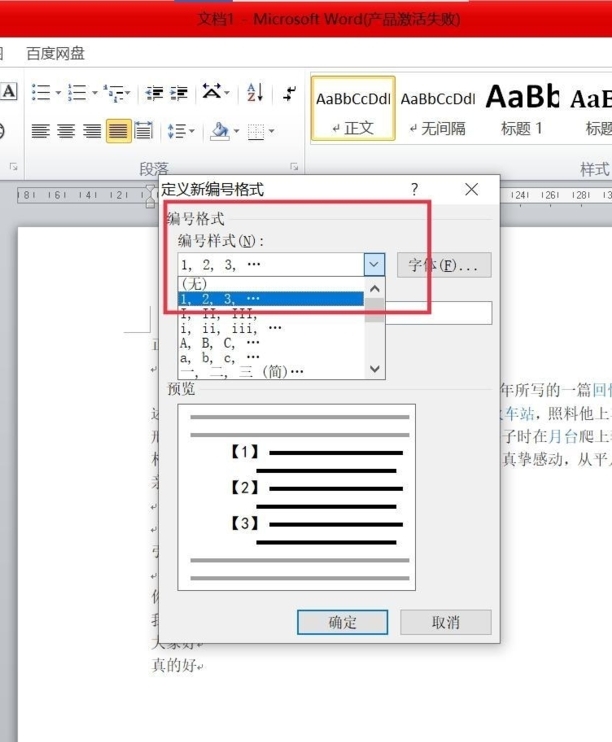
5、单击确定。
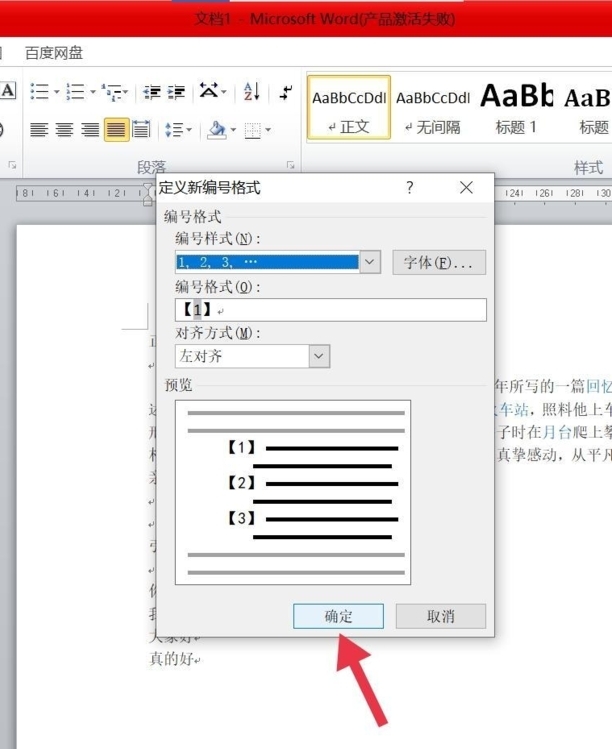
6、在插入选项卡中,选择交叉引用。
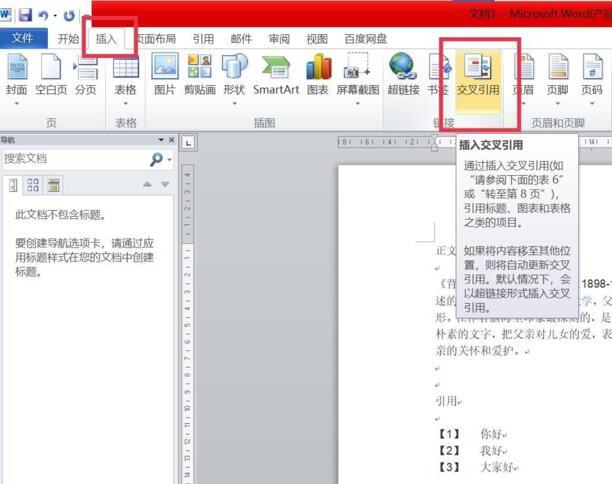
7、引用类型为编号项,引用内容为段落编号,插入为超链接打勾,再选择需要引用的文献,单击插入。
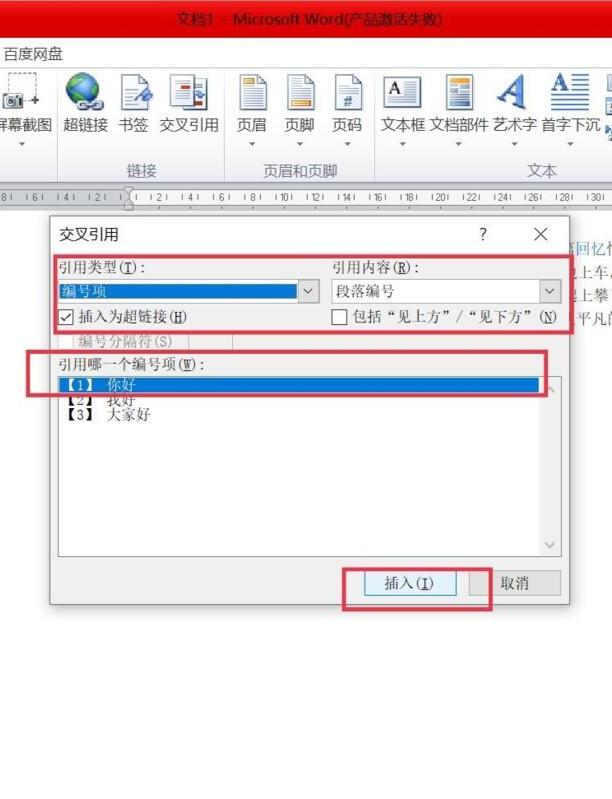
8、单击关闭。
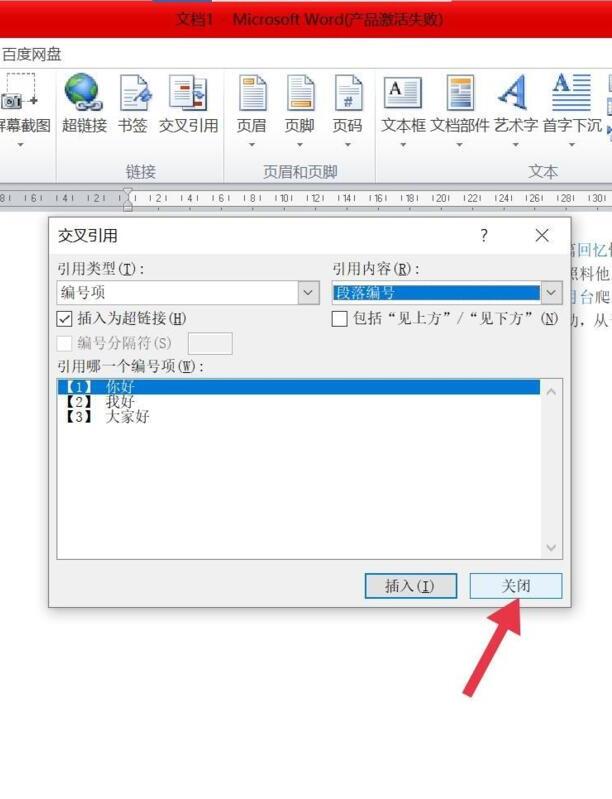
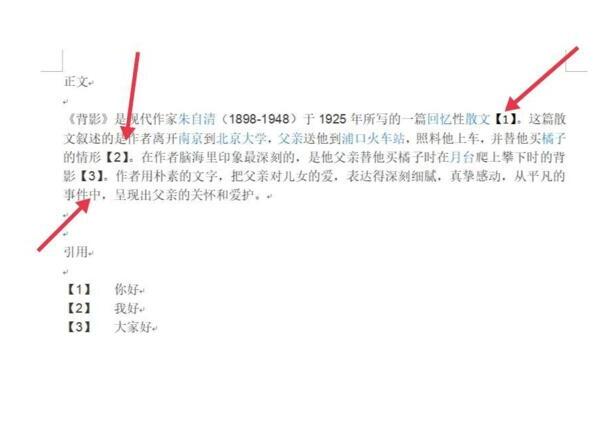
Word中怎样插入参考文献

第一:打开Word文档,给这篇文章加入参考文献。
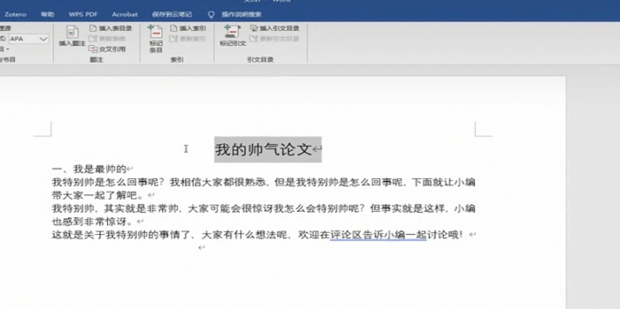
第二:如图示选中这三篇参考文献。
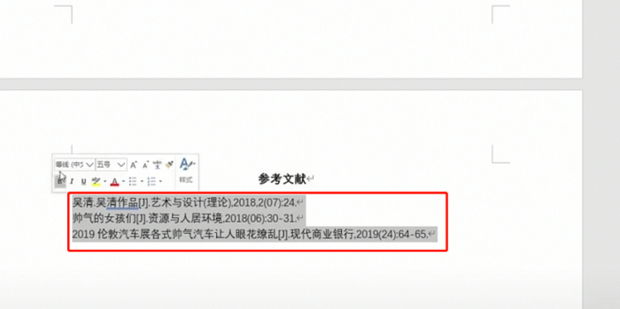
第三:点击【开始】。
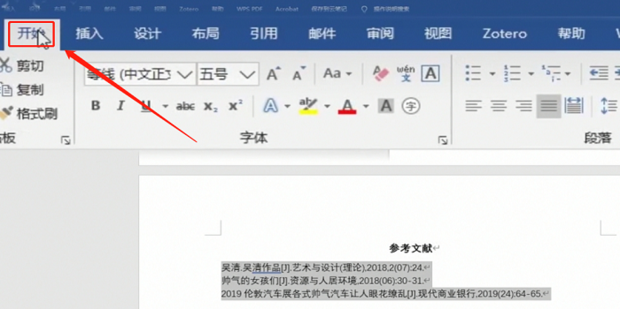
第四:选择【开始】下的编号,如图示。
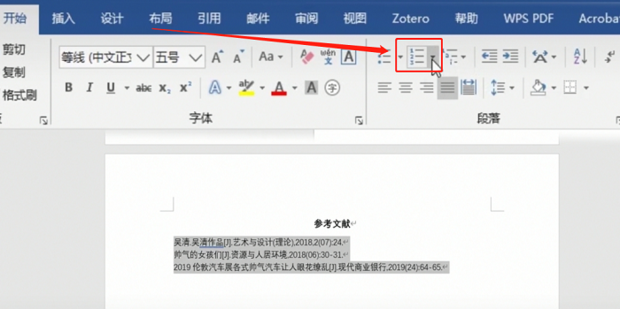
第五:选择合适的编号,点击。
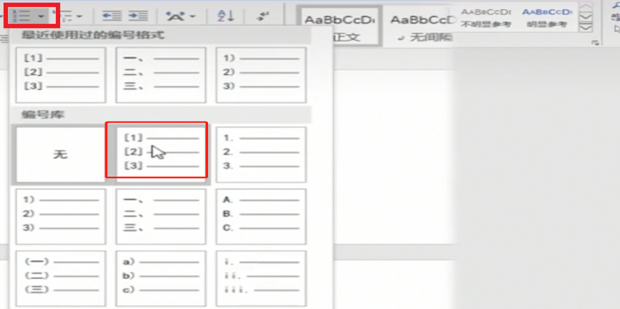
第六:可看到参考文献前已经插入了编号。
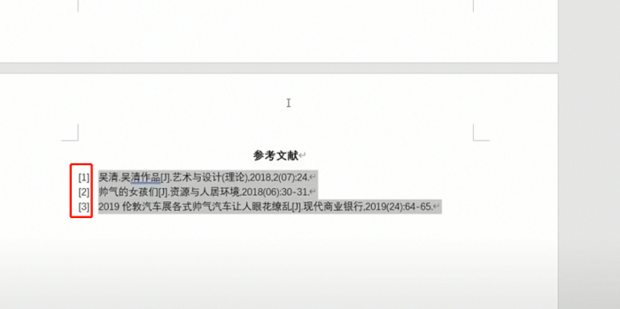
第七:回到正文,点击需要插入参考文献的位置。
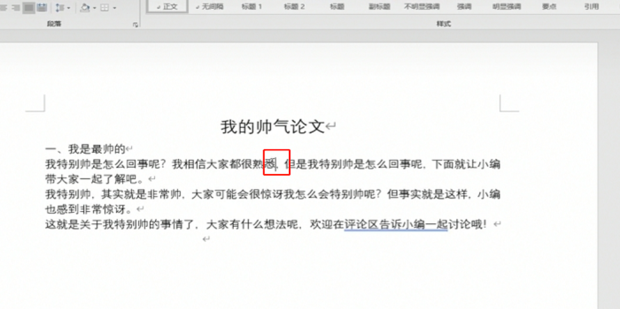
第八:在【引用】下选择【交叉引用】。
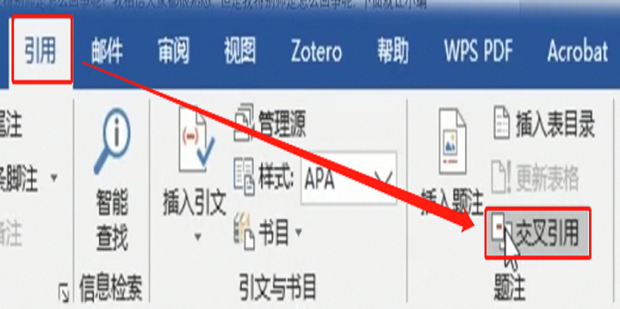
第九:选择要插入的文献,点击【插入】,再点击【关闭】。
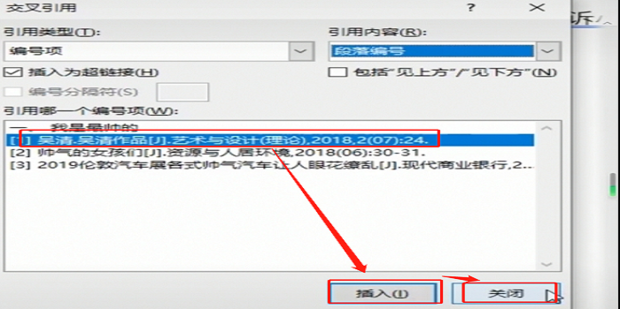
第十:可以看到已经插入了参考文献。
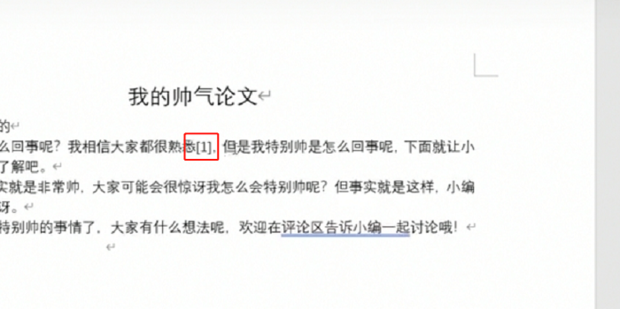
第十一:选中【[1]】,点击【开始】下的上标。
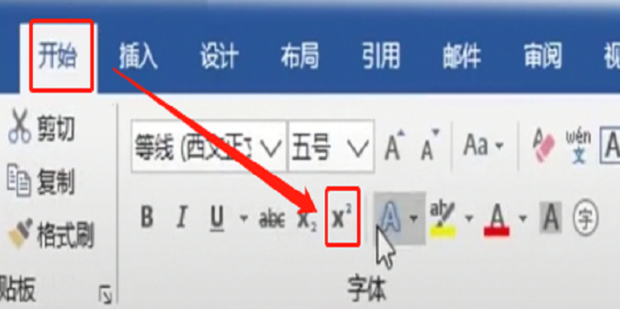
第十二:参考文献就完成插入了。
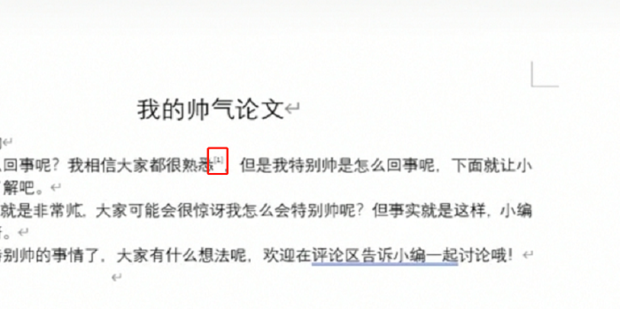
关于Word中怎样插入参考文献的全部内容就介绍完了,希望文章能够帮你解决相关问题,更多请关注本站软件栏目的其它相关文章!
